PS打造令人惊叹的3D立体字效果
使用Adobe Photoshop,您可以轻松创建令人惊叹的3D立体字效果,提升您的设计。这种技术的用途广泛,从引人注目的标题到引人入胜的标志,可能性无穷无尽。
第1步:创建新文档
打开Photoshop并创建一个新文档。对于3D字效果,建议使用分辨率高的文档,例如2000px x 1200px。设置背景颜色为白色或您选择的任何颜色。
第2步:输入文本
使用文本工具在文档中输入您的文本。选择您喜欢的字体、大小和颜色。文本越大,3D效果将越明显。
第3步:应用图层样式
右键单击文本图层并选择“图层样式”。在“图层样式”对话框中,应用以下设置::选择“斜面和浮雕”选项并调整以下设置:样式:斜面深度:5方向:向上大小:10软化:5:选择“斜角”选项并调整以下设置:高度:5宽度:2:选择“投影”选项并调整以下设置:角度:15距离:5: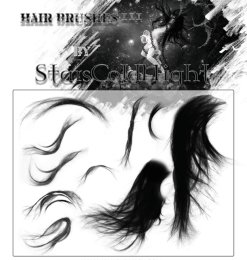 选择“内阴影”选项并调整以下设置:颜色:黑色距离:2大小:5
选择“内阴影”选项并调整以下设置:颜色:黑色距离:2大小:5
第4步:调整3D效果
双击文本图层上的“斜面和浮雕”图层样式拇指图。在“斜面和浮雕”选项中,您可以进一步调整3D效果的深度、方向和软化。根据您的喜好进行实验以获得所需的3D外观。
第5步:添加阴影
要增强3D效果,可以添加阴影。创建新图层并将阴影放置在文本图层下方。使用黑色软画笔在文本周围绘制阴影。调整阴影的不透明度以获得微妙的效果。
第6步:保存文件
一旦您对3D字效果感到满意,请保存文件。您可以将文件导出为PSD、JPEG、PNG或任何其他所需的格式。
提升您的设计
使用此技术,您可以将3D立体字效果添加到您的设计中,从而提升其视觉吸引力和影响力。从大胆的海报到精美的社交媒体图形,可能性无穷无尽。发挥您的创造力并用令人惊叹的3D字效果让您的设计脱颖而出。
声明:本站所涉及提供的素材内容来源于互联网,供下载交流学习使用,请勿进行商业用途。如果本站提供的素材有任何侵权行为,请告知我们,站长会及时处理。Email:









